Cómo instalar y usar la herramienta de compresión ZSTD en Linux
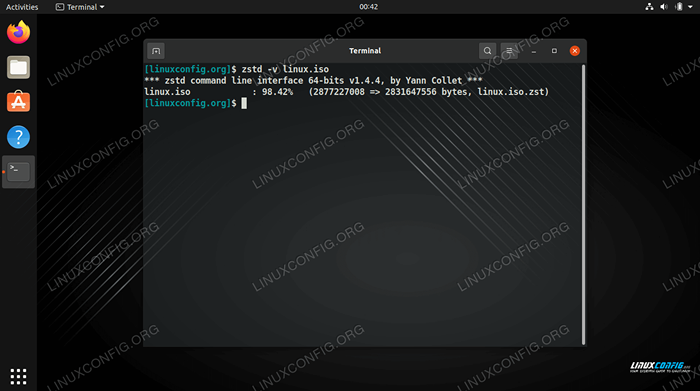
- 824
- 106
- Carmen Casillas
Zstandard, a menudo abreviado como ZSTD, es una herramienta de compresión relativamente nueva que se estrenó en 2015. Fue creado por ingenieros en Facebook, buscando mejorar la relación de velocidad y compresión de herramientas de larga data como GZIP. Se está convirtiendo rápidamente en una herramienta de compresión estándar en muchas distribuciones de Linux, así que ahora es un momento perfecto para aprender sobre usarla.
En esta guía, repasaremos las instrucciones para instalar y usar ZSTD en Linux, con ejemplos de línea de comandos que le muestran cómo comprimir archivos y abrir archivos que usan ZSTD.
En este tutorial aprenderás:
- Cómo instalar Zstandard en Major Linux Discoss
- Cómo usar los ejemplos de la línea de comandos ZSTANDARD a través de comandos
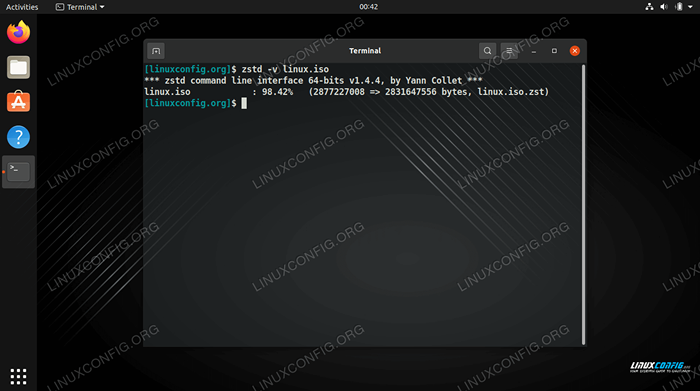 Comprimir un archivo con ZSTD en Linux
Comprimir un archivo con ZSTD en Linux | Categoría | Requisitos, convenciones o versión de software utilizada |
|---|---|
| Sistema | Cualquier distribución de Linux |
| Software | ZSTANDARD (ZSTD) |
| Otro | Acceso privilegiado a su sistema Linux como root o a través del sudo dominio. |
| Convenciones | # - requiere que los comandos de Linux dados se ejecuten con privilegios raíz directamente como un usuario raíz o mediante el uso de sudo dominiops - Requiere que los comandos de Linux dados se ejecuten como un usuario regular no privilegiado |
Cómo instalar Zstandard en Major Linux Discoss
ZStandard no se incluye de forma predeterminada en cada distribución de Linux. Si su sistema aún no lo tiene instalado, use el comando apropiado a continuación para instalarlo.
Para instalar Zstandard en Ubuntu, Debian y Linux Mint:
$ sudo apt instalación ZSTD
Para instalar Zstandard en Centos, Fedora, Almalinux y Red Hat:
$ sudo dnf instalación ZSTD
Para instalar Zstandard en Arch Linux y Manjaro:
$ sudo Pacman -S ZSTD
Ejemplos de línea de comandos de Zstandard
Es más fácil aprender sobre ZSTD a través de ejemplos. Para comenzar, use algunos de los siguientes comandos en su propio sistema, y rápidamente lo dominará.
- Para usar ZSTD en su forma más simple, con todas las opciones predeterminadas, ejecute el
ZSTDcomandar y especificar el nombre del archivo que desea comprimir. Esto hará una nueva copia del archivo, pero comprimida y con el.zestextensión.$ ZSTD Ejemplo1.TXT
- Puede comprimir múltiples archivos al mismo tiempo especificando cada uno con un espacio entre ellos o utilizando comodines en su comando.
$ ZSTD Ejemplo1.Txt Ejemplo2.txt ejemplo3.txt o $ zstd ejemplo*.TXT
- Para descomprimir un archivo de ZSTD, use el
-dopción.$ zstd -d ejemplo1.TXT.ZST o $ UNZSTD Ejemplo1.TXT.zest
- Puede usar diferentes niveles de compresión con ZSTD. Si le preocupa la velocidad, puede especificar la siguiente opción para intercambiar alguna relación de compresión a cambio de una mayor velocidad.
$ ZSTD -Fast Ejemplo1.TXT
- En el otro extremo del espectro, podemos instruir a ZSTD que use una mayor compresión, lo que también hará que el proceso dure un poco más. El nivel de compresión predeterminado de Zstandard es 3. El
--rápidoSwtich cae el nivel de compresión a 1. Podemos especificar cualquier nivel de compresión, hasta 19, con la siguiente sintaxis (aquí estamos usando 15).$ ZSTD -15 Ejemplo1.TXT
- El
--ultraLa opción desbloqueará los niveles de compresión más altos de Zstandard, hasta 22. Así es como lo usarías.$ ZSTD --Ultra -22 Ejemplo1.TXT
- Al igual que Gzip, XZ y otras herramientas de compresión, necesitaremos usar un
alquitránComprar para comprimir múltiples archivos o directorios con ZSTD. Use la siguiente sintaxis para comprimir un directorio.$ tar -zstd -cf ejemplo.alquitrán.Ejemplo de ZST/
- También podríamos usar Tar's
-Iopción. La ventaja de este método es que nos permite especificar parámetros adicionales con nuestroZSTDdominio. Por ejemplo, este comando usa el--ultraOpción mencionada en un ejemplo anterior, por lo que podemos desbloquear el nivel de compresión máximo para nuestro directorio.$ tar -i 'ZSTD --Ultra -22' -cf Ejemplo.alquitrán.Ejemplo de ZST/
- Utilizar el
-V(detallado) Opción para ver una salida detallada sobre el progreso de ZSTD a medida que comprime su (s) archivo (s).$ ZSTD -V Ejemplo1.txt y $ tar -i 'zstd -v' -cvf ejemplo.alquitrán.Ejemplo de ZST/
- Descomprimir un archivo de alquitrán con el
.alquitrán.zestExtensión del archivo, use la siguiente sintaxis del comando.$ TAR -I ZSTD -XVF Ejemplo.alquitrán.zest
Pensamientos de cierre
En esta guía, vimos cómo instalar y usar la herramienta de compresión Zstandard (ZSTD) en Linux. Aprendimos a comprimir y descomprimir archivos individuales, así como directorios, con varios niveles de compresión. Los ejemplos que se muestran en esta guía deben ser suficientes para que aproveche al máximo ZSTD en su propio sistema. Si desea aprender sobre algunas de sus otras opciones, recomendamos leer la página manual con hombre ZSTD.
Tutoriales de Linux relacionados:
- Cosas para instalar en Ubuntu 20.04
- Cómo eliminar el bloatware de su móvil Samsung Android ..
- Cosas que hacer después de instalar Ubuntu 20.04 fossa focal Linux
- Una introducción a la automatización, herramientas y técnicas de Linux
- Cosas para instalar en Ubuntu 22.04
- Cosas que hacer después de instalar Ubuntu 22.04 Jellyfish de Jammy ..
- La mejor herramienta de compresión en Linux
- Mint 20: Mejor que Ubuntu y Microsoft Windows?
- Recupere su privacidad y seguridad en la era digital
- Ubuntu 20.04 Guía
- « Cómo configurar el servidor Samba y el cliente en Almalinux
- Instalación de concrete5 CMS en Fedora Linux »

